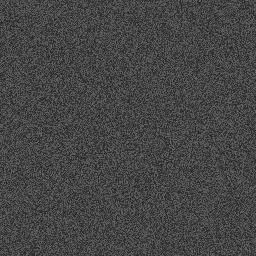- Mahotas 教程
- Mahotas - 首頁
- Mahotas - 簡介
- Mahotas - 計算機視覺
- Mahotas - 歷史
- Mahotas - 特性
- Mahotas - 安裝
- Mahotas 影像處理
- Mahotas - 影像處理
- Mahotas - 載入影像
- Mahotas - 以灰度載入影像
- Mahotas - 顯示影像
- Mahotas - 顯示影像形狀
- Mahotas - 儲存影像
- Mahotas - 影像質心
- Mahotas - 影像卷積
- Mahotas - 建立RGB影像
- Mahotas - 影像尤拉數
- Mahotas - 影像中零的比例
- Mahotas - 獲取影像矩
- Mahotas - 影像區域性最大值
- Mahotas - 影像橢圓軸
- Mahotas - 影像拉伸RGB
- Mahotas 顏色空間轉換
- Mahotas - 顏色空間轉換
- Mahotas - RGB轉灰度轉換
- Mahotas - RGB轉LAB轉換
- Mahotas - RGB轉棕褐色
- Mahotas - RGB轉XYZ轉換
- Mahotas - XYZ轉LAB轉換
- Mahotas - XYZ轉RGB轉換
- Mahotas - 增加伽馬校正
- Mahotas - 拉伸伽馬校正
- Mahotas 標籤影像函式
- Mahotas - 標籤影像函式
- Mahotas - 影像標記
- Mahotas - 過濾區域
- Mahotas - 邊界畫素
- Mahotas - 形態學運算
- Mahotas - 形態學運算元
- Mahotas - 查詢影像均值
- Mahotas - 裁剪影像
- Mahotas - 影像偏心率
- Mahotas - 影像疊加
- Mahotas - 影像圓度
- Mahotas - 影像縮放
- Mahotas - 影像直方圖
- Mahotas - 影像膨脹
- Mahotas - 影像腐蝕
- Mahotas - 分水嶺演算法
- Mahotas - 影像開運算
- Mahotas - 影像閉運算
- Mahotas - 填充影像空洞
- Mahotas - 條件膨脹影像
- Mahotas - 條件腐蝕影像
- Mahotas - 影像條件分水嶺演算法
- Mahotas - 影像區域性最小值
- Mahotas - 影像區域最大值
- Mahotas - 影像區域最小值
- Mahotas - 高階概念
- Mahotas - 影像閾值化
- Mahotas - 設定閾值
- Mahotas - 軟閾值
- Mahotas - Bernsen區域性閾值化
- Mahotas - 小波變換
- 製作小波中心影像
- Mahotas - 距離變換
- Mahotas - 多邊形工具
- Mahotas - 區域性二值模式
- 閾值鄰接統計
- Mahotas - Haralick特徵
- 標記區域的權重
- Mahotas - Zernike特徵
- Mahotas - Zernike矩
- Mahotas - 排序濾波器
- Mahotas - 二維拉普拉斯濾波器
- Mahotas - 多數濾波器
- Mahotas - 均值濾波器
- Mahotas - 中值濾波器
- Mahotas - Otsu方法
- Mahotas - 高斯濾波
- Mahotas - Hit & Miss變換
- Mahotas - 標記最大值陣列
- Mahotas - 影像均值
- Mahotas - SURF密集點
- Mahotas - SURF積分影像
- Mahotas - Haar變換
- 突出影像最大值
- 計算線性二值模式
- 獲取標籤邊界
- 反轉Haar變換
- Riddler-Calvard方法
- 標記區域的大小
- Mahotas - 模板匹配
- 加速魯棒特徵
- 去除邊界標記
- Mahotas - Daubechies小波
- Mahotas - Sobel邊緣檢測
Mahotas - 儲存影像
載入影像並對其執行各種操作後,您需要儲存影像以保留修改。
儲存影像指的是將影像儲存在特定檔案格式中,例如PNG、JPEG或TIFF等。這使您可以保留影像副本以備將來使用,無論是用於分析、處理還是簡單檢視。
在Mahotas中儲存影像
我們使用imsave()函式在mahotas中儲存影像。儲存影像的過程包括兩個步驟:將影像陣列轉換為適當的格式,然後將其儲存到磁碟。
使用imsave()函式
imsave()函式允許您將表示為陣列的影像儲存到檔案中。它支援多種檔案格式,包括PNG、JPEG、BMP等等。透過將所需的檔名和影像陣列作為引數傳遞給imsave(),您可以輕鬆地將影像資料儲存到磁碟上。
以下是Mahotas中imsave()函式的語法:
mahotas.imsave(filename, arr, format=None)
其中:
filename − 表示將儲存影像的檔名或路徑的字串。
arr − 表示將儲存的影像資料的NumPy陣列。
Format − 表示用於儲存影像的檔案格式的可選字串。如果未指定,Mahotas將嘗試根據提供的'filename'的副檔名推斷格式。
讓我們從儲存PNG格式的影像開始。
將影像儲存為PNG
我們可以將帶有'.png'副檔名的影像傳遞給imsave()函式,以便將其儲存為PNG格式。
示例
以下是Mahotas中將影像儲存為PNG格式的基本示例:
import mahotas as ms
image = ms.imread('sun.png')
# saving the image to a file
ms.imsave('sun_saved.png', image)
print ("The image data is saved.")
輸出
執行上述程式碼後,您將在當前工作目錄中找到生成的PNG檔案'sun_saved.png'。
The image data is saved.
將影像儲存為TIFF
我們也可以透過將帶有'.tiff'副檔名的影像傳遞給imsave()函式來將影像儲存為TIFF格式。
示例
在這裡,我們首先以BMP格式載入影像,然後將其儲存為TIFF格式的新影像,檔名'sea_save.tiff':
import mahotas as ms
# Loading the image in BMP format
image_bmp = ms.imread('sea.bmp')
# Saving the image in TIFF format
ms.imsave('sea_save.tiff', image_bmp)
print ("The filename sea_save.tiff is saved.")
輸出
執行上述程式碼後,您將在當前工作目錄中找到生成的TIFF檔案'sea_saved.tiff'。
The filename sea_save.tiff is saved.
以JPEG格式儲存灰度影像
灰度影像是黑白影像,其中每個畫素表示該特定點的強度或亮度。它沒有任何顏色資訊。可以把它想象成黑白照片。
要在Mahotas中儲存灰度影像,我們需要首先指定影像的尺寸,併為影像中的每個點生成隨機畫素值。然後,我們需要使用這些畫素值建立灰度影像並顯示它。
示例
以下是如何以JPEG格式儲存灰度影像的示例。在這裡,我們使用NumPy生成一個隨機灰度影像,尺寸為256×256,畫素值範圍為0到39(含):
import mahotas as mh
import numpy as np
# Creating a random grayscale image
image = np.random.randint(40, 100, size=(256, 256), dtype=np.uint8)
# Saving the image
file_path = 'natures.jpeg'
mh.imsave(file_path, image)
print("Grayscale image is saved.")
輸出
執行上述程式碼後,您將在當前工作目錄中找到生成的JPEG檔案'natures.jpeg'。
Grayscale image is saved.
讓我們看看兩張影像之間的區別。
輸入影像
以下是原始影像(儲存前):

輸出影像
執行上述程式碼後,儲存的影像如下: